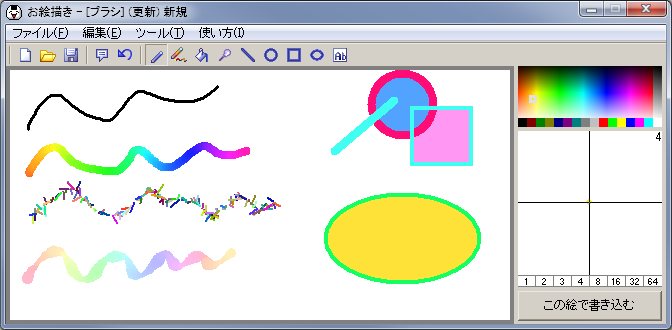
| 概要 |
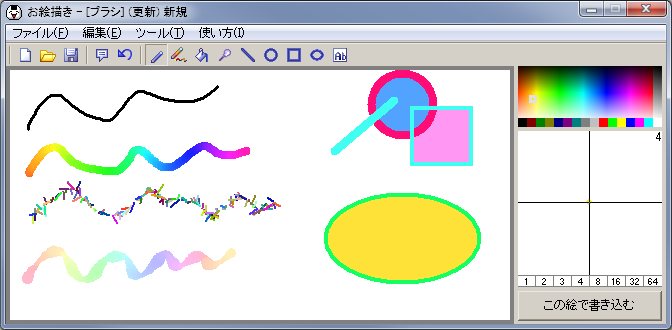
2015/10/26に2chに追加されたお絵描き機能への対応です。
普通のWebブラウザで2chを表示すると、書き込み欄にお絵描きLOADというボタンが表示され、
ブラウザ上でお絵描きができるようになったのですが、専用ブラウザ上では使えなかったのでLive5ch側でお絵描きツールを実装することで対応しています。
お絵描きのチェックボックスにチェックを付けるとお絵描きツールが表示されるので、
そこでお絵描きして「この絵で書き込む」ボタンを押してから
書き込みボタンを押せばお絵描きも一緒に送信されて書き込めます。
お絵描きしたもののやっぱ送信しないってときはチェックを外すだけです。
| 操作方法 |
メニュー
ファイル・・・お絵描きした絵の保存や読み込み、新規作成などが出来ます。
編集・・・サイズチェック(予測)、元に戻す(UNDO)が出来ます。
ツール・・・絵を書くための各種ツールを選択します。
ツールバー
メニューの各種項目と同じです。
メニューでもツールバーでも使いやすい方で操作してください。
ショートカットキー
F1・・・ヘルプを表示(このページ)
F2・・・サイズチェック
Ctrl+Z・・・元に戻す(UNDO)
数字キーの1〜9(テンキーでないほう)・・・各ツールへの切り替え
特殊ブラシについて
特殊ブラシをクリックすると小さなダイアログが開きます。
ここで特殊な色やブラシを選べます。
よく使う場合は、右上のほうにある「>」のボタンを押すとお絵描き画面の右側にドッキングするので使いやすくなります。
カラーパレット(色選択)
画面右上にあるカラフルな部分がパレットです。
使いたい色を左クリックします。
ここにない色を選択したい場合は、右クリックするとWindows標準の色の選択ダイアログが開くので16777216色すべて選択可能です。
ここで選んだ色はブラシだけではなく円ツールや矩形ツールなど全てのツールで使われます。
ブラシの太さ
画面右中央にある十字に●がブラシの太さ選択ツールです。
ドラッグすることで太さを選べます。
その下にある数字で直接その太さに変更することもできます。
ここで選んだ太さはブラシだけではなく円ツールや矩形ツールなど全てのツールで使われます。
| 表示の設定について |
IEやChromeなど普通のWebブラウザでスレを見ると(read.cgiでスレを見ると)お絵描きが表示されるようになっています。
Live5chもそれに準じて、デフォルトでお絵描きを表示するようになりました。
しかしそこは専ブラなので設定で挙動を好みにカスタマイズできます。
設定画面の「動作2」の中に「お絵描き表示の動作」という項目があるので好みに設定して下さい。